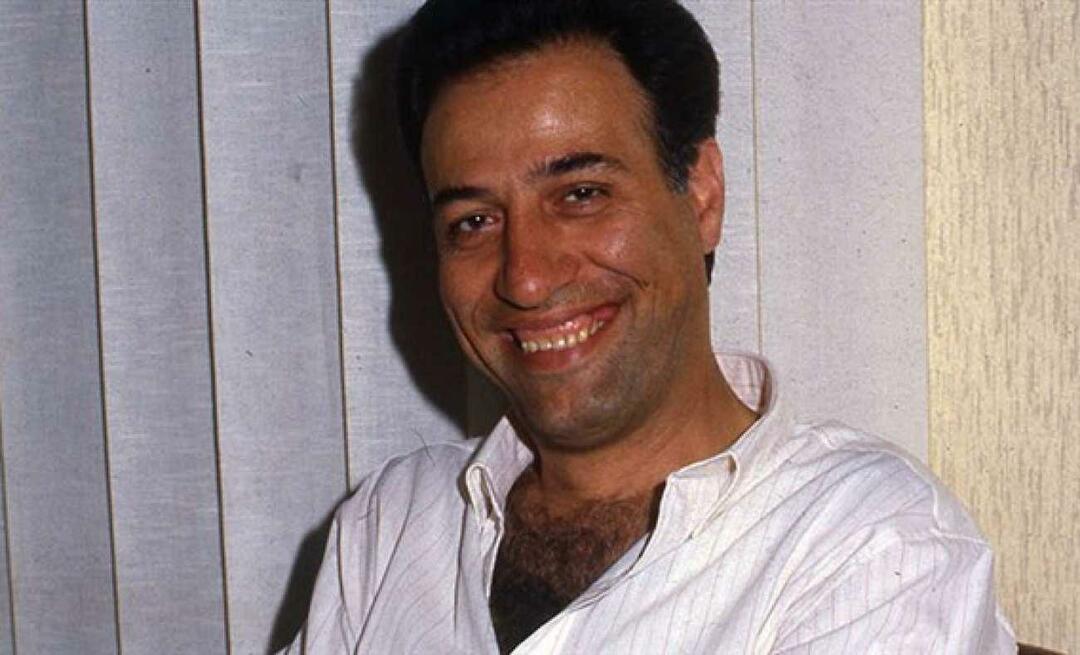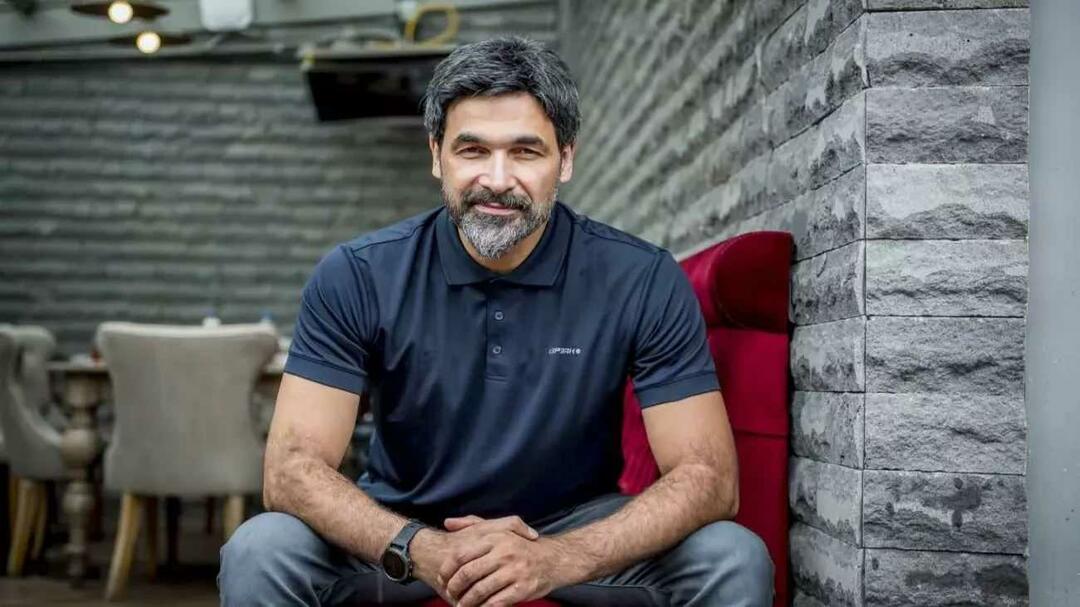כיצד לעבור לממשק אנדרואיד המניה בטלפון שלך
נייד סמסונג גלקסי ממשק משתמש אנדרואיד / / March 19, 2020

ממשקי אנדרואיד מגיעים בצורות וצבעים רבים ושונים, תלוי איזה יצרן עיצב את הטלפון. אם ברצונך להסיר את ממשק היצרן המותאם אישית כגון HTC Sense, Samsung TouchWiz וכו '... מדריך גרובי זה יראה לך מה לעשות.
מדריך זה לא יכסה את הסרת ההתקנה / מחיקה של ממשקי משתמש מותאמים אישית, וחלק מהתכונות עשויות להימשך גם לאחר המעבר למסך הבית של המניה.
הוראות כיצד ליצור זאת באמצעות צילומי מסך שצולמו ב- Samsung Galaxy S (Epic 4g), התפריטים והאפשרויות בפועל עשויים להשתנות מעט במכשירים אחרים.
כיצד להפסיק להפעיל ממשקי אנדרואיד מותאמים אישית
שלב 1
השקההגדרות.
ניתן לעשות זאת על ידי הקשה ה הגדרות כפתור מגירת האפליקציות. בנוסף, ברוב הטלפונים יש לחצן תפריט חיצוני שתוכלו ללחוץ עליו ממסך הבית כדי לפתוח תפריט שיאפשר לכם לגשת להגדרות.
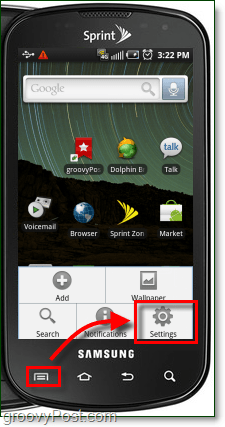
שלב 2
הקשיישומים.*
* בטלפונים של HTC יישומים יקראו תוכניות.
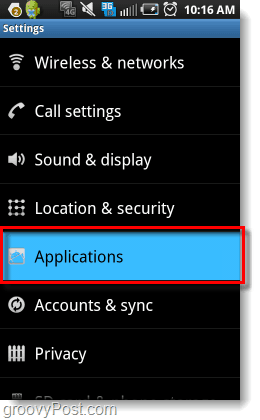
שלב 3
הקשלנהל יישומים.
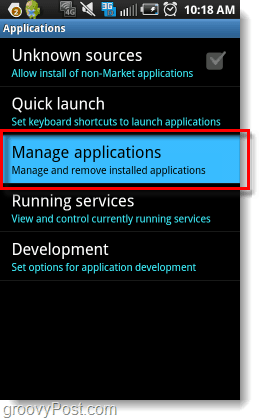
שלב 4
ללחוץ ה תפריט כפתור ואז הקש סנן.
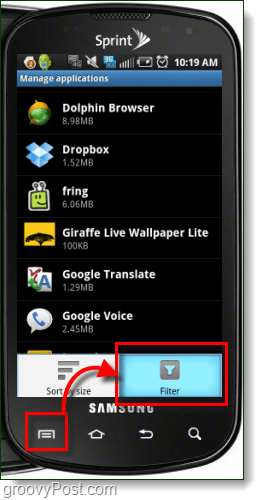
שלב 5
הקשאת כל.
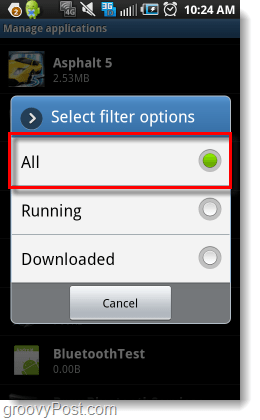
שלב 6
שלב זה ישתנה בהתאם לסוג הטלפון בו אתה משתמש.
- ל סמסונג, הקשTwLauncher.
- ל HTC, הקשסנס HTC.
- ל מוטורולה, הקש (מוטורבלור?)
אם הטלפון שלך לא מופיע השאירי תגובה, או עיין בתחתית המאמר.
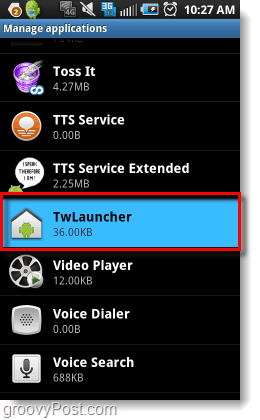
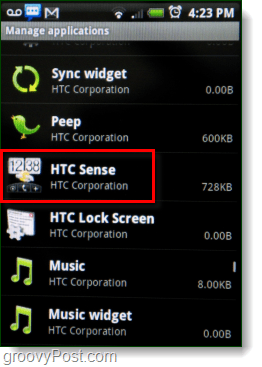
שלב 7
הקשברירות מחדל ברורות.
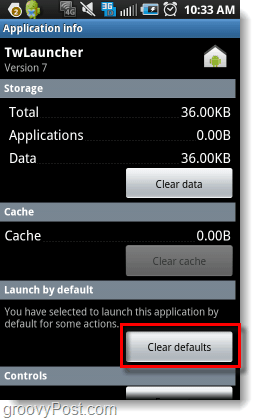
שלב 8
ללחוץ ה בית כפתור ואז הקשהשתמש כברירת מחדל לפעולה זו. לאחר מכן בחר באיזה ממשק תרצה להשתמש מעכשיו, במקרה זה אני טפחבית.
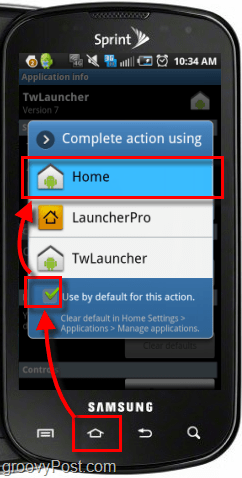
בוצע!
כעת הטלפון שלך משתמש בממשק אנדרואיד המניות. היישום שמשיק את הממשק המותאם אישית לעולם לא יפעל, אך עדיין נותרו כמה שרידים ממנו. מה שנותר בממשק המותאם אישית ישתנה בהתאם לטלפון שלך, אך בדרך כלל זה לא פוגע בשום דבר.
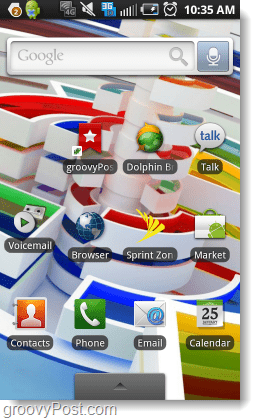
כיצד לחזור לממשק מותאם אישית
אם בשלב מסוים ברצונך לחזור לממשק המותאם אישית שהיה לך לפני כן, פשוט עקוב אחר ההוראות למעלה. מלבד הפעם בשעה שלב 6, הקש ה בית ליישם ולאפס את ברירת המחדל של ברירת המחדל. ואז לחץ על לחצן הבית ו- הקש ל חשבון לחץ על לחצן השתמש בברירת מחדל... ובחר בממשק המותאם אישית.
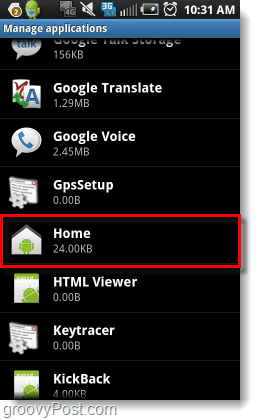
האם הצעדים שבדרך זו לא פעלו בטלפון הספציפי שלך?
יש טלפונים לא רשימת הממשק המותאם אישית שלהם ב - Windows ניהול רשימת יישומים. לטלפונים אלה יש שלוש אפשרויות שונות לשנות את הממשק.
אפשרות 1: הורד את אפליקציית Switcher הבית
ה אפליקציית Switcher הבית ייתן לך תפריט דומה לזה שבתוכו שלב 8 של מאמר זה, אך כל שעליכם לעשות כדי להופיע הוא להפעיל את האפליקציה עצמה. לאחר ההשקה תוכלו לבחור בקלות באילו מהממשקים המותקנים תרצו להשתמש.
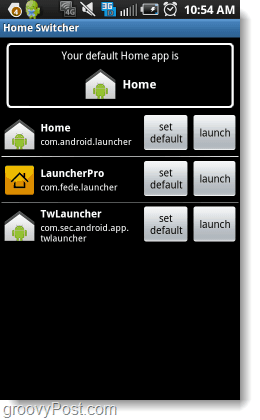
אפשרות 2: הורידו אפליקציית ממשק מותאמת אישית
בשוק אנדרואיד קיימות אפליקציות ממשק מרובות. יישומים אלה בדרך כלל יחליפו אוטומטית את כל הממשק שאתה מפעיל. עם זאת, כמו שהוזכר לעיל, חלק משרידי הממשקים המותאמים אישית עשויים להימשך. אם אתה מחפש ממשק טוב ומותאם אישית, LauncherPro הוא די גרובי.
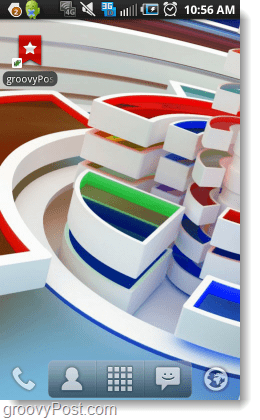
אפשרות 3: השתרש את הטלפון שלך והתקין Rom מותאם אישית
השתרשות הטלפון שלך יכולה להיות מסובכת ומסוכנת כאחד. כשאתה משתרש טלפון שאתה מתעסק בקושחה ובמערכת ההפעלה, טעויות יכולות להפוך את הטלפון שלך ללבנה חסרת חיים. ישנם מדריכים רבים באינטרנט הזמינים כמעט לכל דגם אנדרואיד שיכול לעזור להפחית את הסיכון, אז עשו שיעורי בית ותרגישו חופשיים לבקש עזרה אם תבחרו לעבור בדרך זו.